Versende HTML-Newsletter
Die Website mailtrain.org gibt einen Überblick über die Funktionen der Software. Dennoch haben wir einige Screencasts zu den wichtigsten Themen erstellt, um dir den Einstieg bei der Einrichtung deines Newsletter-Systems zu erleichtern.
Wenn du textbasierte Anleitungen bevorzugst, findest du unten auch Textversionen.
So erstellst/importierst du Abonnent*innen
- Zunächst wird eine neue Liste mit E-Mail-Adressen angelegt, die deine Newsletter-Kampagne später zum Versenden von Mails verwenden kann. Natürlich kannst du auch mehrere Listen für verschiedene Anwendungsfälle haben.
- Innerhalb der von dir erstellten Liste kannst du die Abonnent*innen manuell anlegen, indem du auf
Abonnent hinzufügen klickst, oder du kannst sie aus einer .csv-Datei importieren, indem du aufAbonnenten importieren klickst.
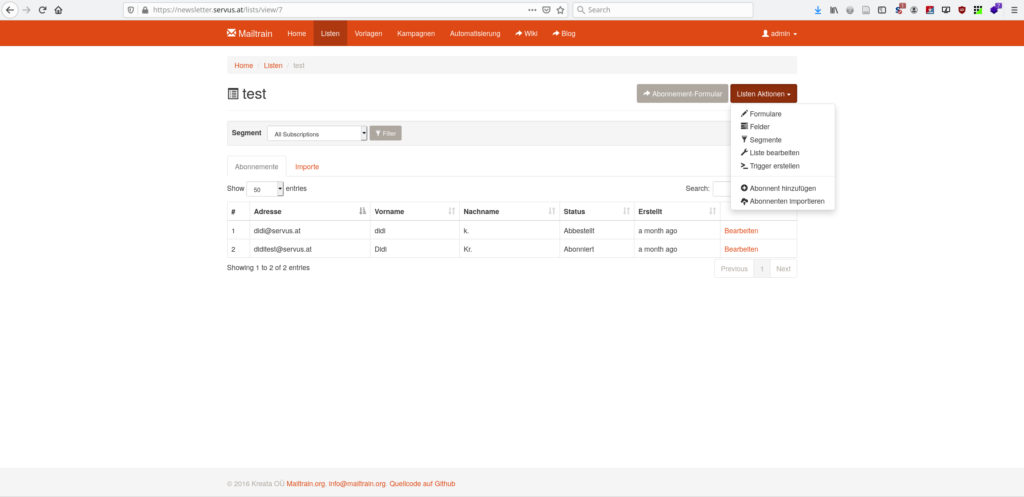
HINWEIS
Wenn du von einer Mailingliste für den Newsletter-Versand auf Mailtrain umsteigen willst, gehe wie folgt vor um deine bestehenden Abonnenten auf die neue Liste zu verschieben.
Eine E-Mail-Vorlage erstellen
Im folgenden Screencast zeigen wir dir wie du eine Vorlage für deinen Newsletter erstellst. Wir zeigen dir die vier verschiedenen HTML Editoren Summernote, Code Editor, GrapeJS und Mosaico.
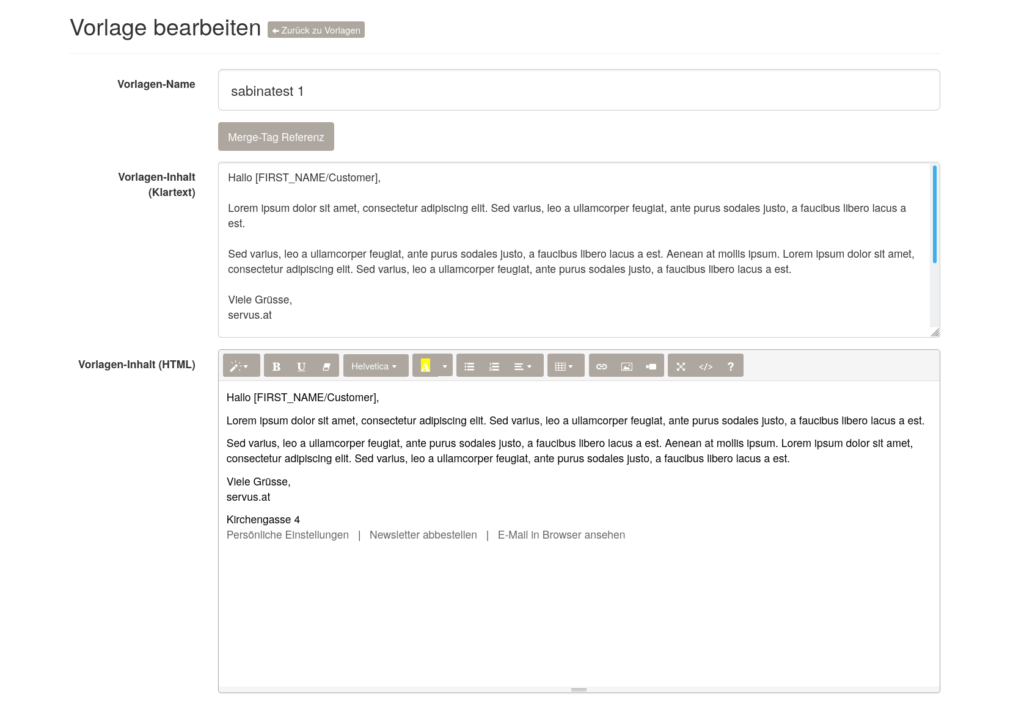
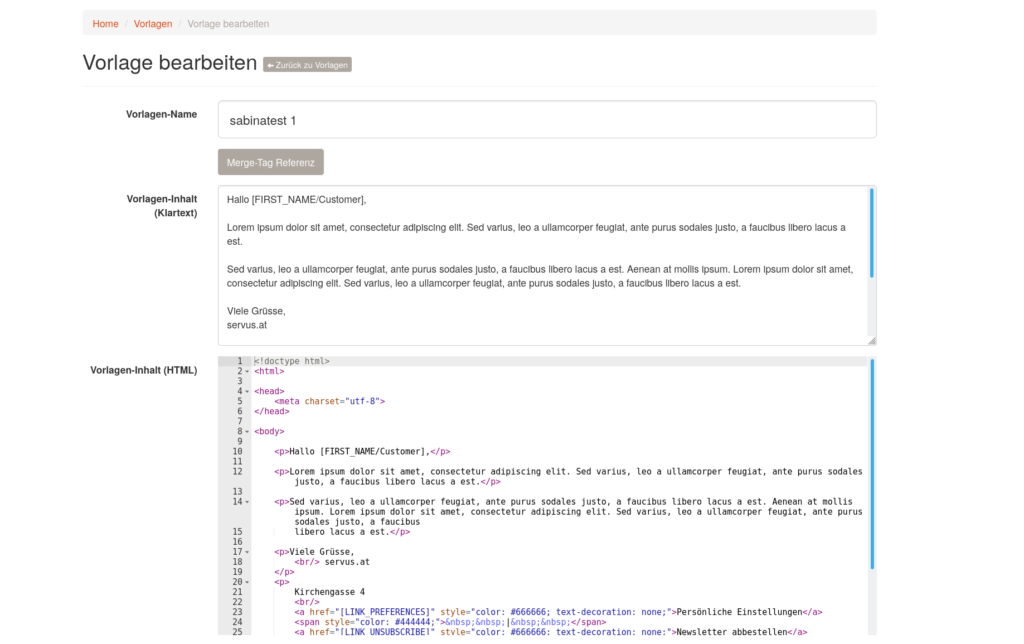
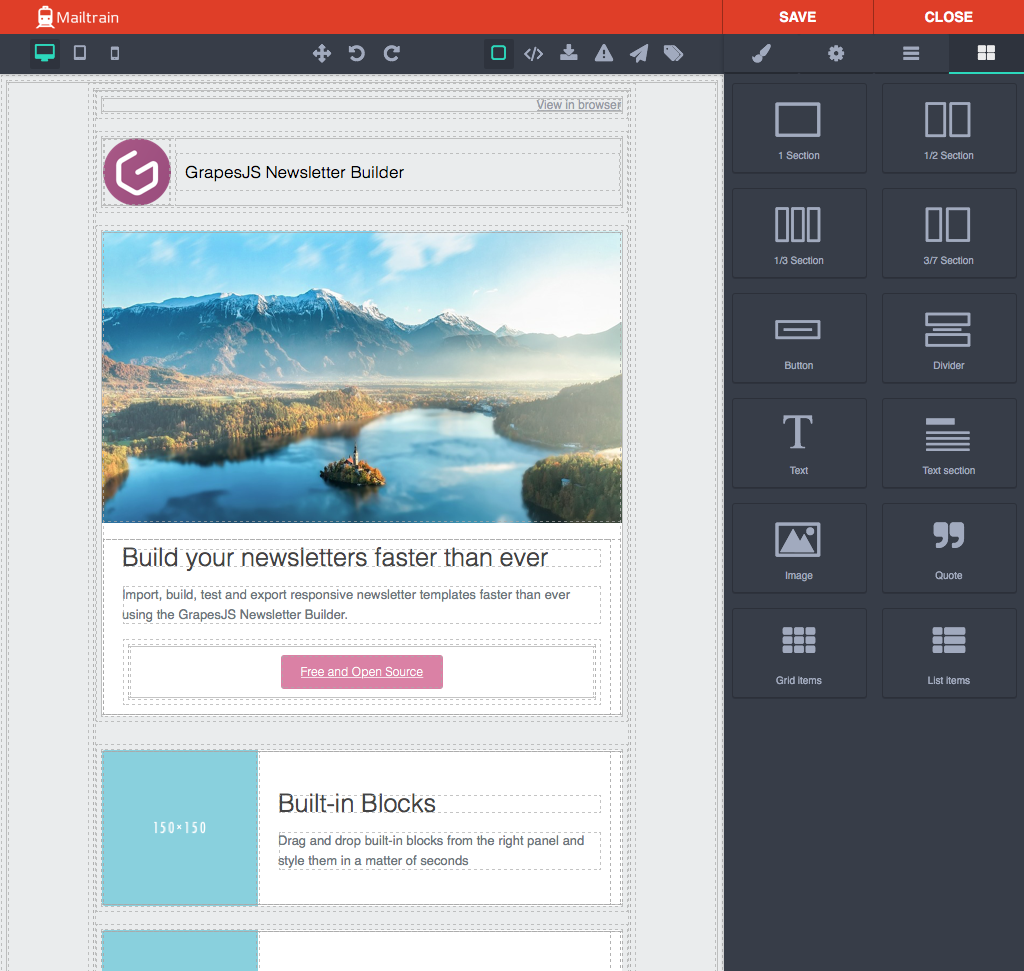
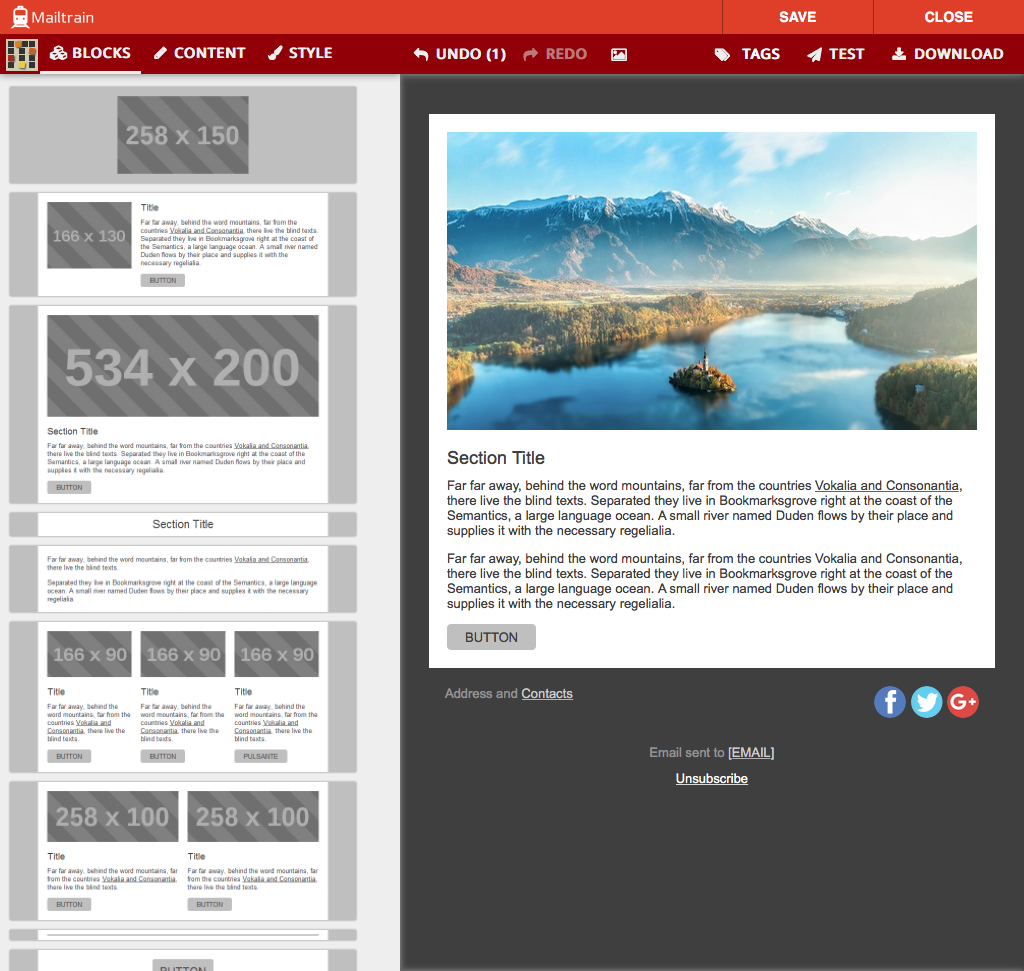
Was Kampagnen sind und wie man sie erstellt
Eine Kampagne ist der eigentliche Rahmen für den Versand des Newsletters. In einer Kampagne kannst du die Liste der Abonnent*innen auswählen, die du ansprechen möchtest, du kannst den eigentlichen Inhalt deiner E-Mail-Vorlage hinzufügen, du kannst eine Vorschau der Kampagne erstellen (mehr dazu hier: https://github.com/Mailtrain-org/mailtrain/wiki/Previewing-campaigns), du kannst Dateien anhängen und deinen Newsletter schließlich versenden.
Neben der manuellen Erstellung von Kampagnen gibt es auch eine Funktion namens “Getriggerte Kampagne”. Listenverwalter*innen können eine Reihe von Auslösern definieren, die zu einem bestimmten Anlass ausgelöst werden (X Tage nach der Anmeldung des Abonnenten oder Y Tage, nachdem die Abonnentin auf einen Link in Kampagne Z geklickt hat).
Lies hier mehr über diese Funktion: https://github.com/Mailtrain-org/mailtrain/wiki/Automation-in-Mailtrain